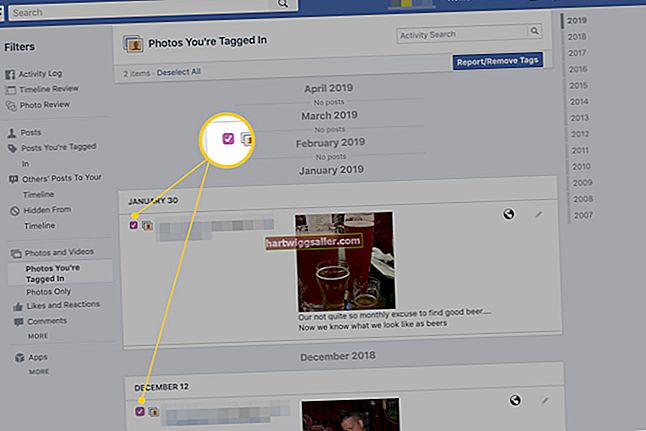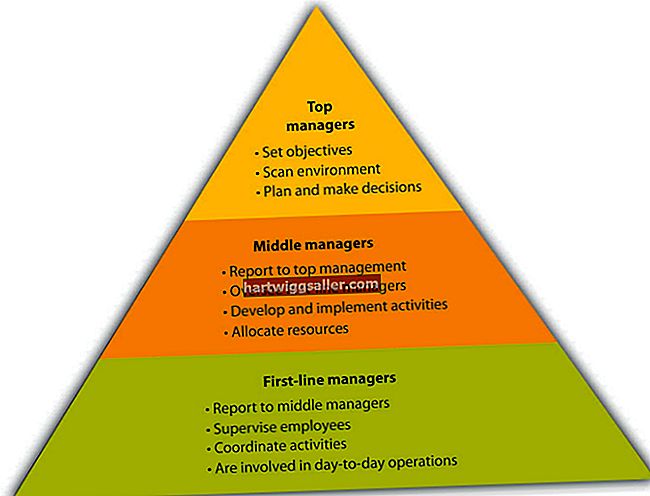গুগল ক্রোমে আপনার ব্যবহারকারীর প্রোফাইল আপনার ইতিহাস, বুকমার্কস এবং কুকিজ সহ আপনার ব্রাউজিং ক্রিয়াকলাপ সম্পর্কিত ডেটা সঞ্চয় করে। ক্রোম প্রোগ্রামের মধ্যে থেকে আপনার প্রোফাইল রফতানি করার কোনও পদ্ধতি অন্তর্ভুক্ত করে না, তবে আপনি ব্যাকআপ রাখতে, আপনার কাস্টমাইজেশনগুলিকে নতুন কম্পিউটারে সরিয়ে নিতে বা আপনার অফিসে একাধিক কম্পিউটারের জন্য একটি মানকযুক্ত প্রোফাইল সেটআপ করার জন্য ম্যানুয়ালি প্রোফাইল ডেটা অনুলিপি করতে পারেন।
আপনার প্রোফাইল ডেটা রফতানি করা হচ্ছে
রফতানির আগে, আপনি প্রোফাইলের আকার হ্রাস করতে Chrome এ আপনার ক্যাশে সাফ করতে চাইতে পারেন। চালিয়ে যাওয়ার আগে সমস্ত ক্রোম উইন্ডোজ বন্ধ করুন। রান উইন্ডোতে "উইন্ডোজ-আর," টাইপ করুন বা "% LOCALAPPDATA% \ গুগল ক্রোম \ ব্যবহারকারীর ডেটা (" (উদ্ধৃতি ব্যতীত) চাপুন এবং "এন্টার" টিপুন। মাউসের ডান বোতামটি ব্যবহার করে, আপনার ডেস্কটপে একটি ডিফল্ট ফোল্ডার, একটি ইউএসবি ড্রাইভ বা অন্য যে কোনও জায়গায় আপনি প্রোফাইল সংরক্ষণ করতে চান এবং "এখানে অনুলিপি করুন" বাছাই করুন drag
প্রোফাইল আমদানি করা হচ্ছে
আপনার রফতানি হওয়া প্রোফাইলটি ব্যবহার করতে, যে কোনও ক্রোম উইন্ডোজ বন্ধ করুন এবং আপনার "ডিফল্ট" ফোল্ডার অনুলিপিটিকে Chrome এর সাথে ইনস্টল থাকা যে কোনও কম্পিউটারে% LOCALAPPDATA% \ গুগল \ ক্রোম \ ব্যবহারকারীর ডেটা into এ সরান। আপনি বিদ্যমান "ডিফল্ট" ফোল্ডারটি সরানো বা নাম পরিবর্তন না করা হলে এটি বিদ্যমান প্রোফাইলটিকে ওভাররাইট করে। আপনি যদি নতুন কম্পিউটারে চলে যান তবে ফোল্ডারটি পুনরুদ্ধার করার আগে আপনাকে ক্রোম ইনস্টল করতে হবে।
সংস্করণ নোটিশ
এই নিবন্ধের তথ্যগুলি উইন্ডোজ 8.1, 8, 7 এবং ভিস্তার ক্ষেত্রে প্রযোজ্য। অন্যান্য সংস্করণে এটি কিছুটা বা উল্লেখযোগ্যভাবে পরিবর্তিত হতে পারে।